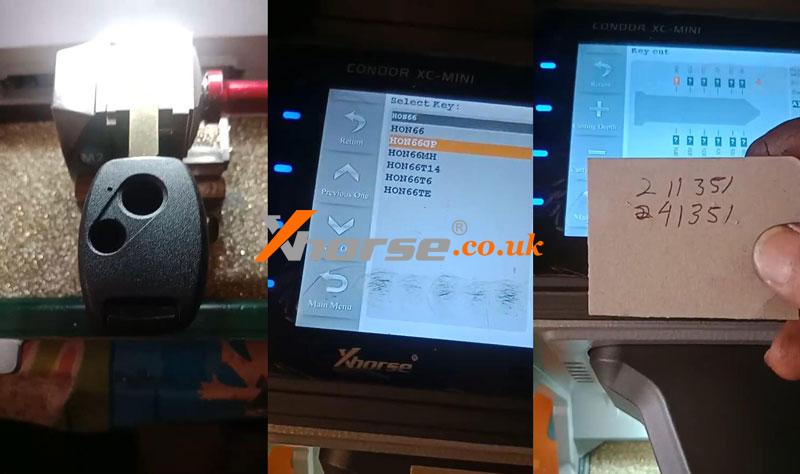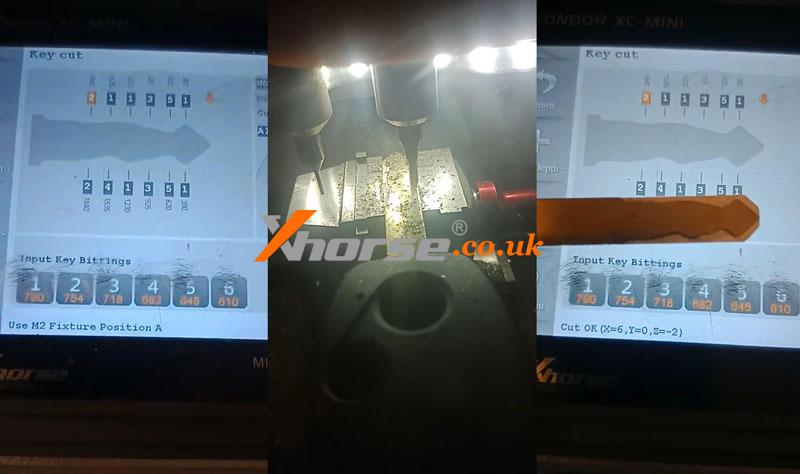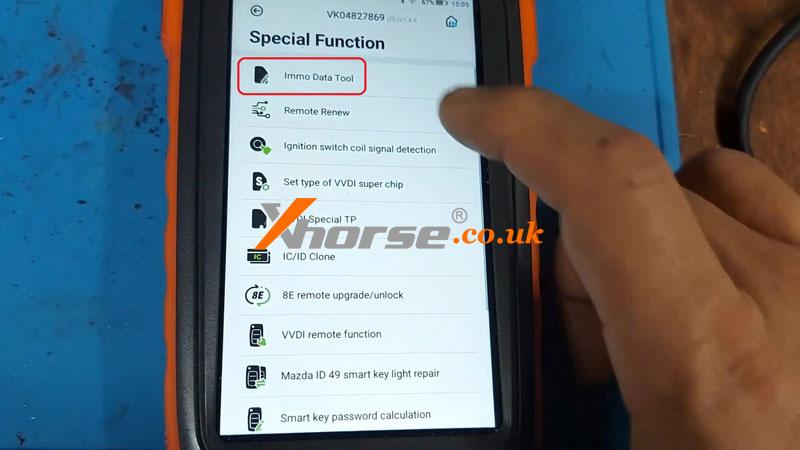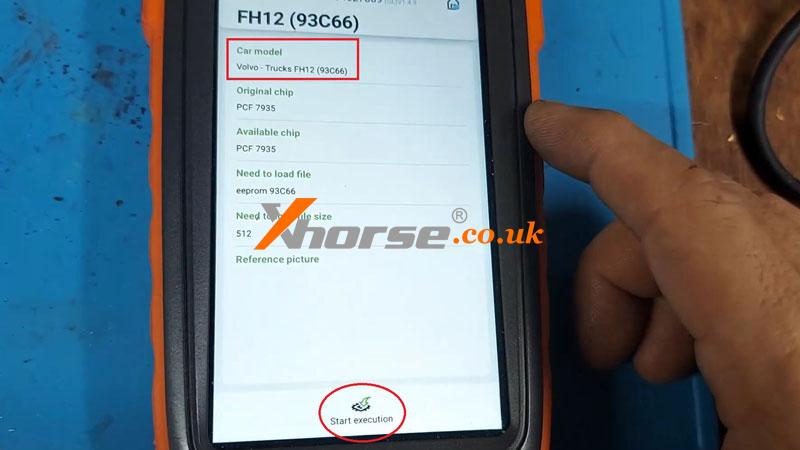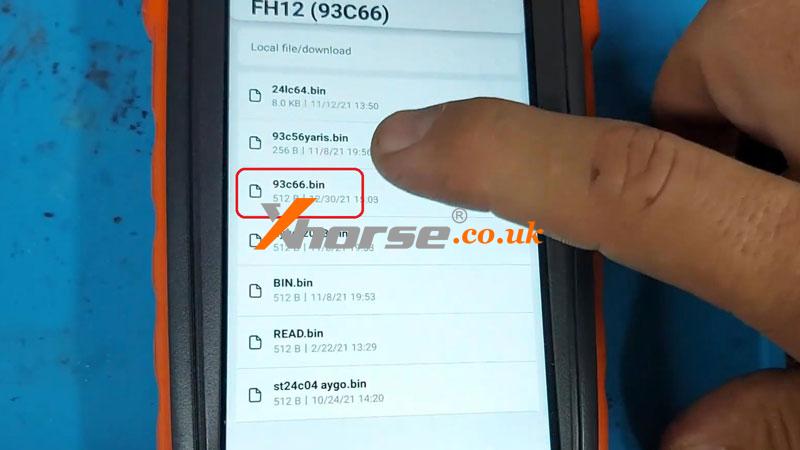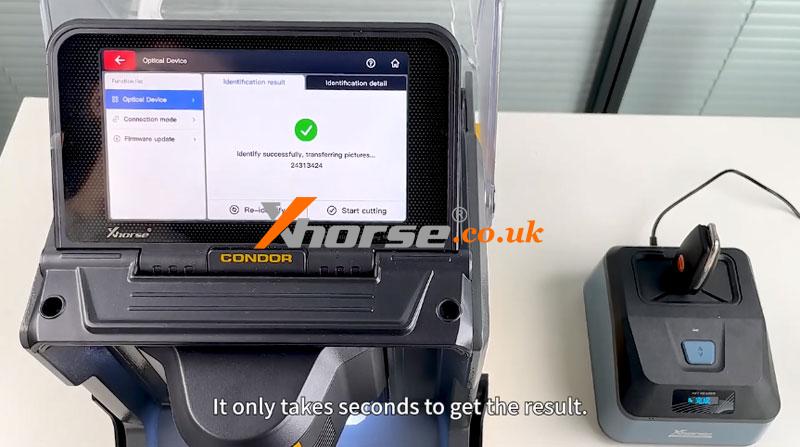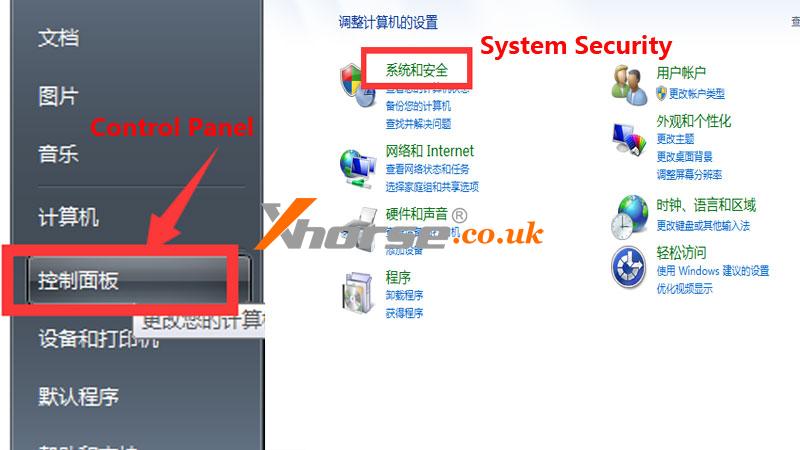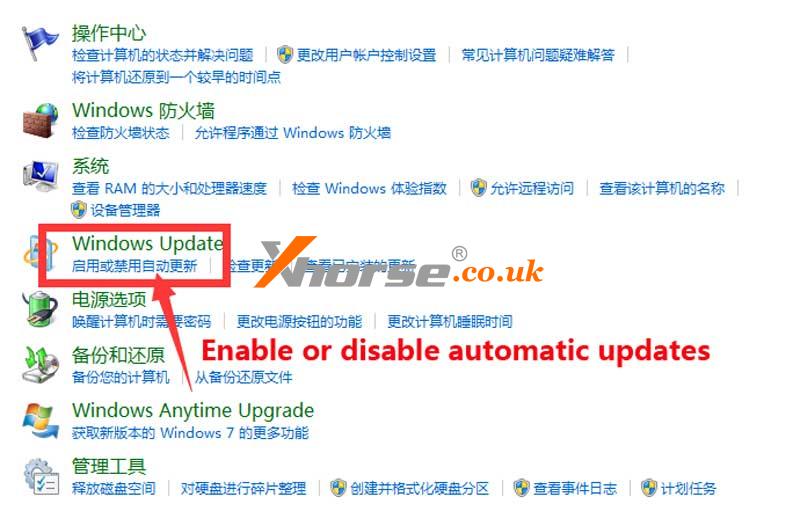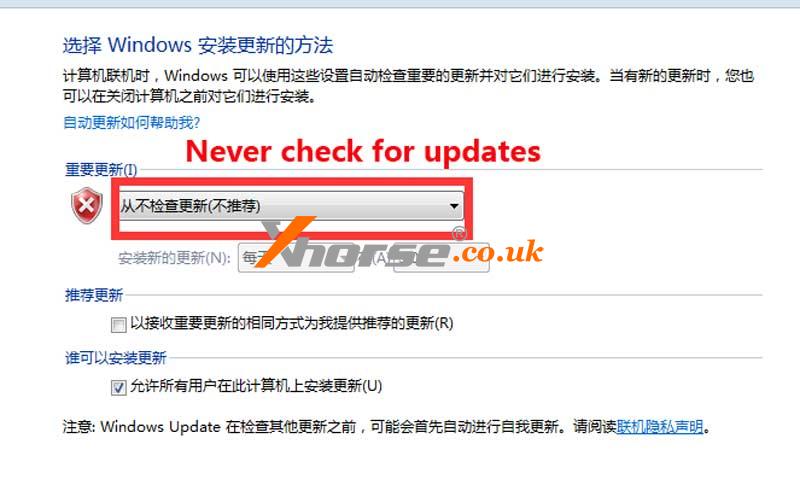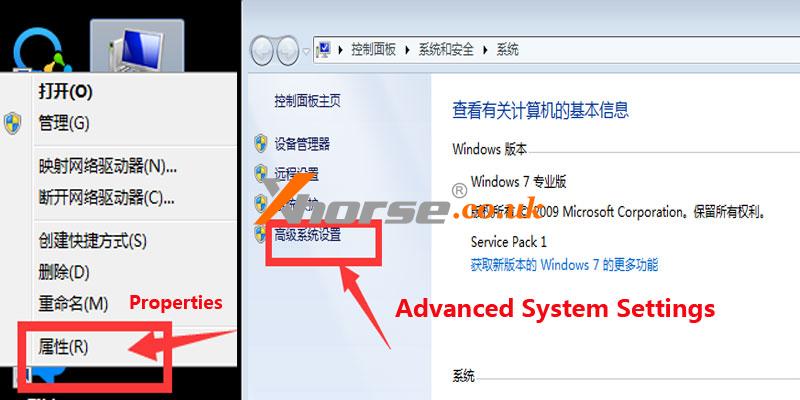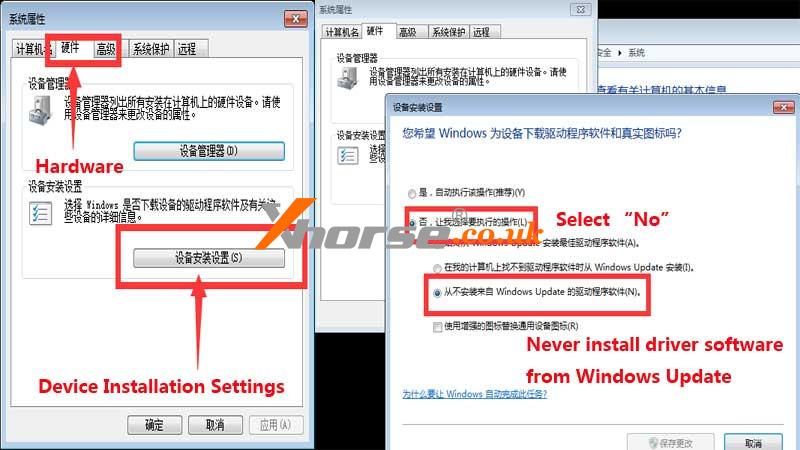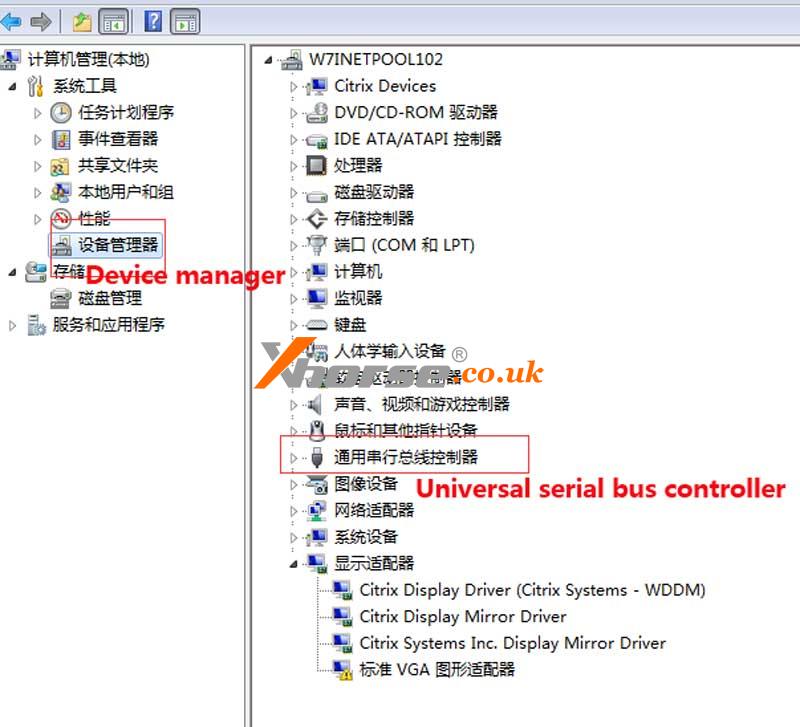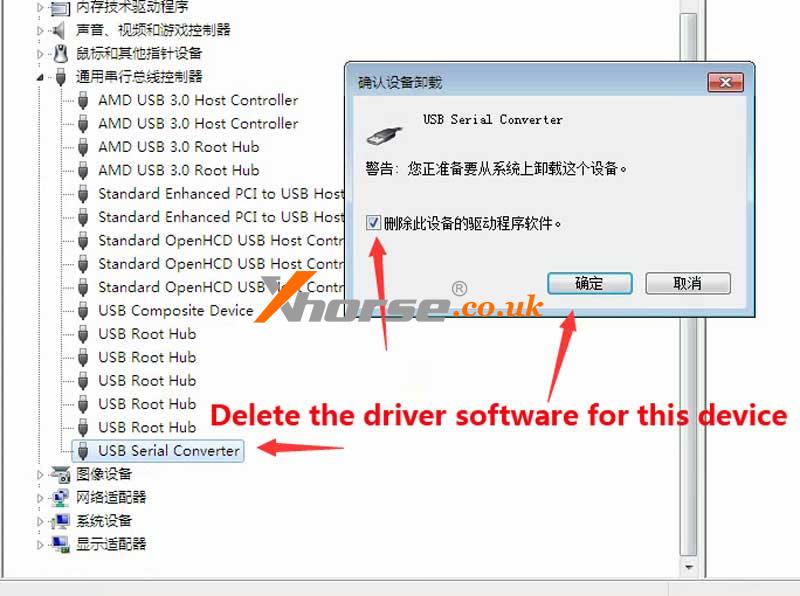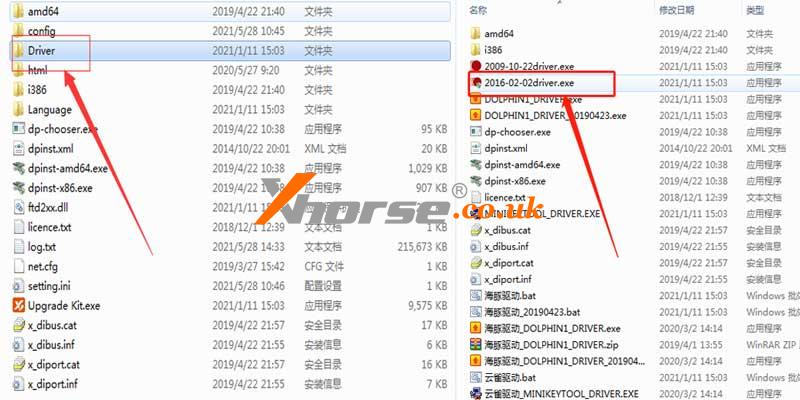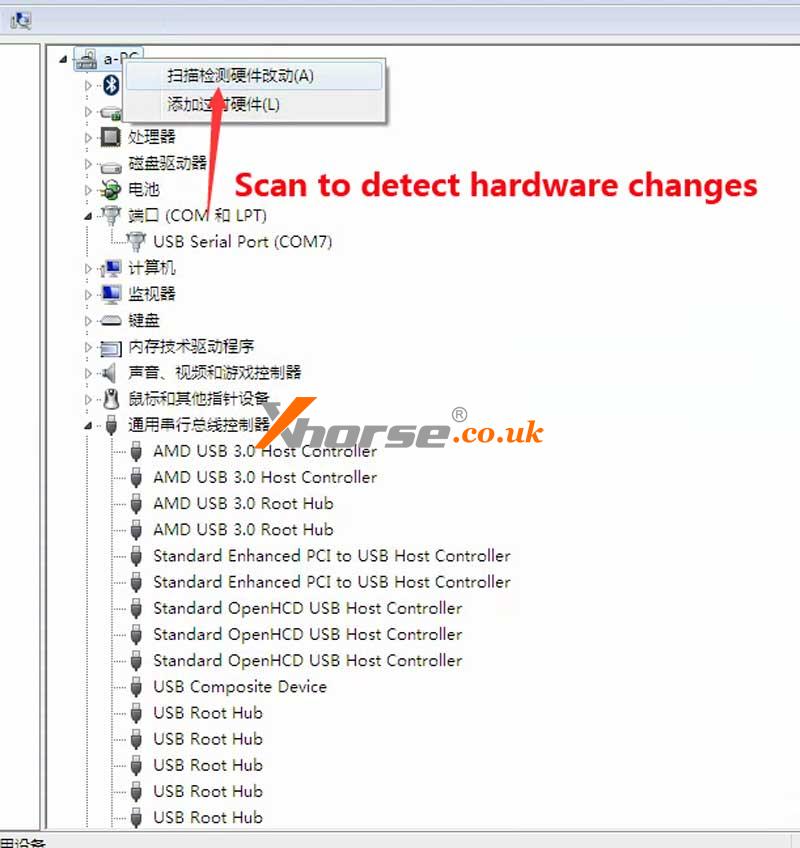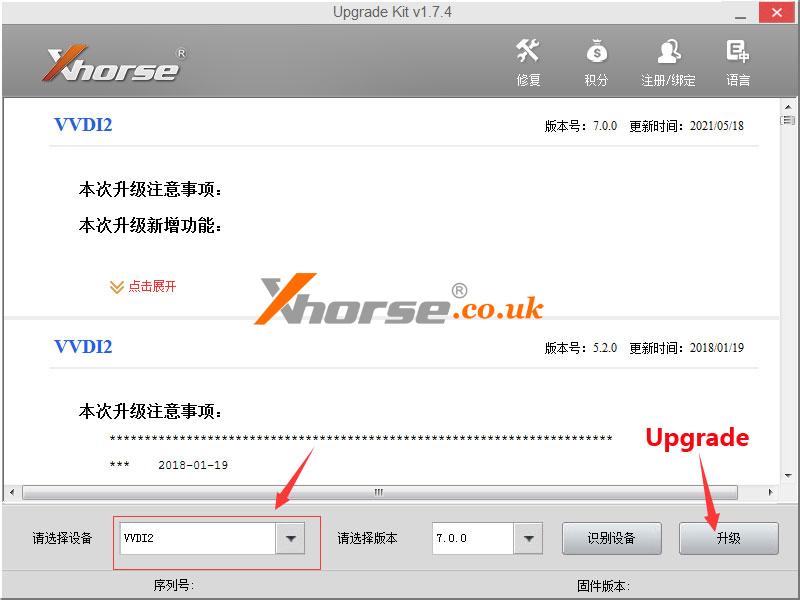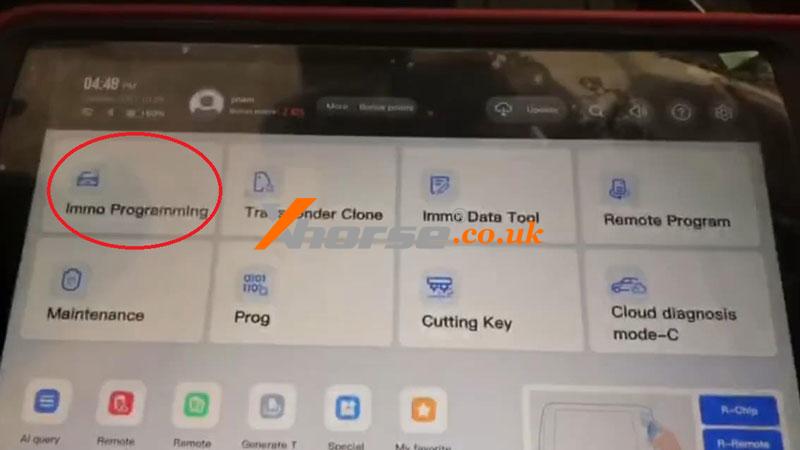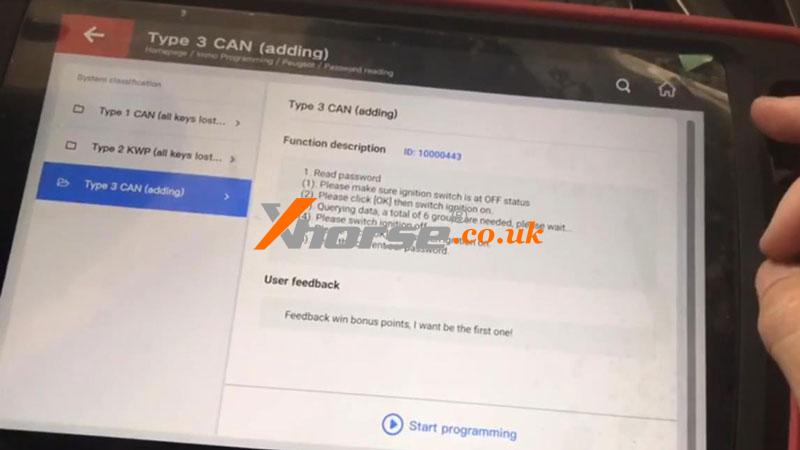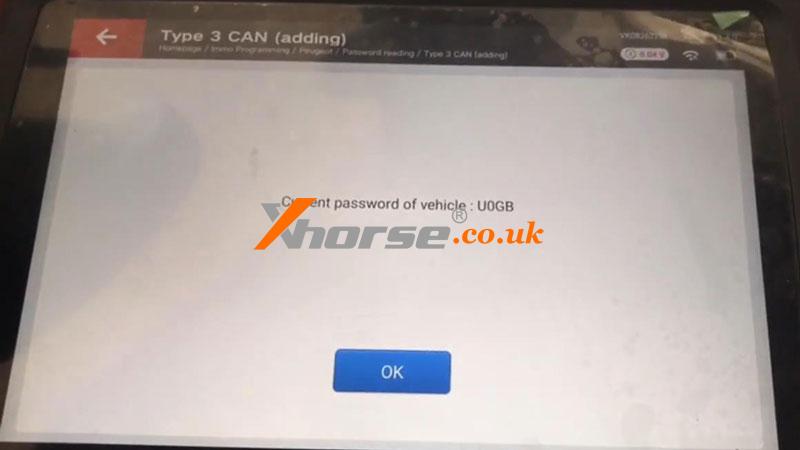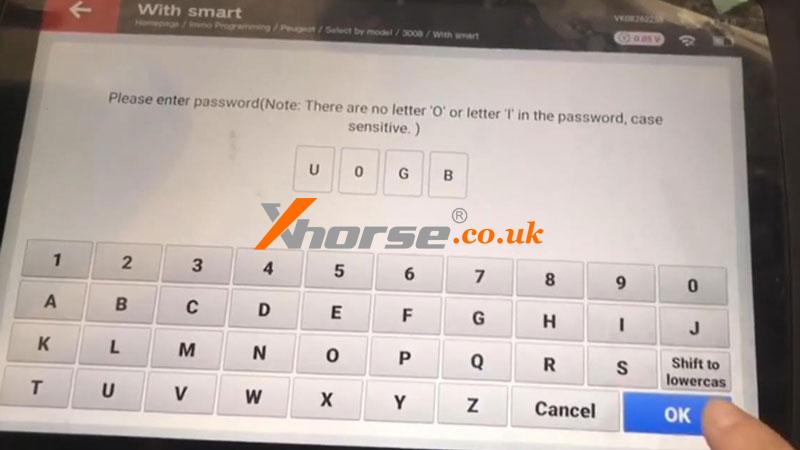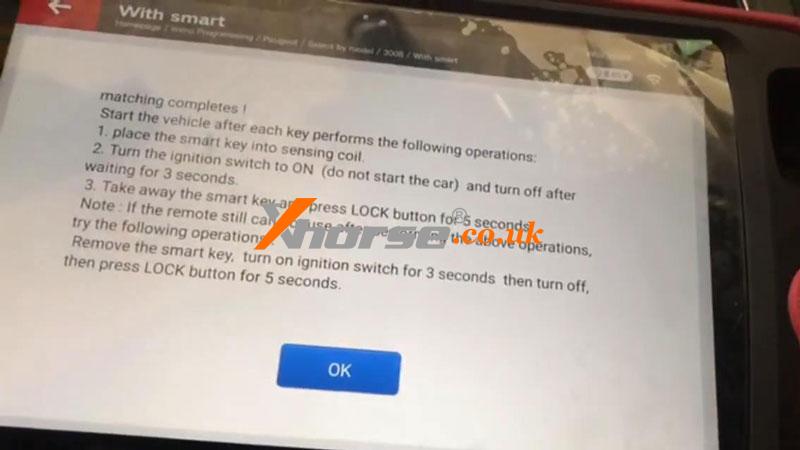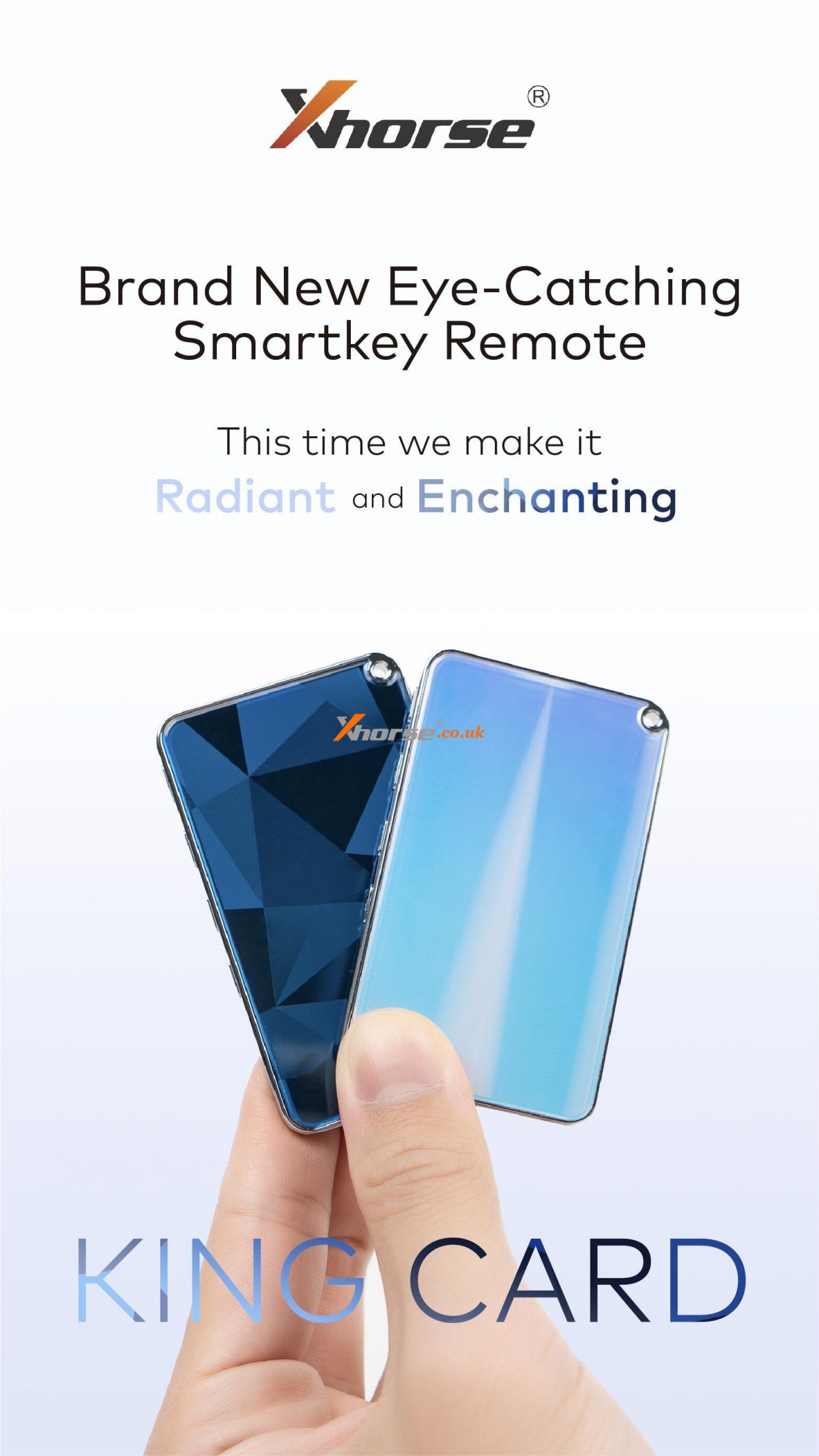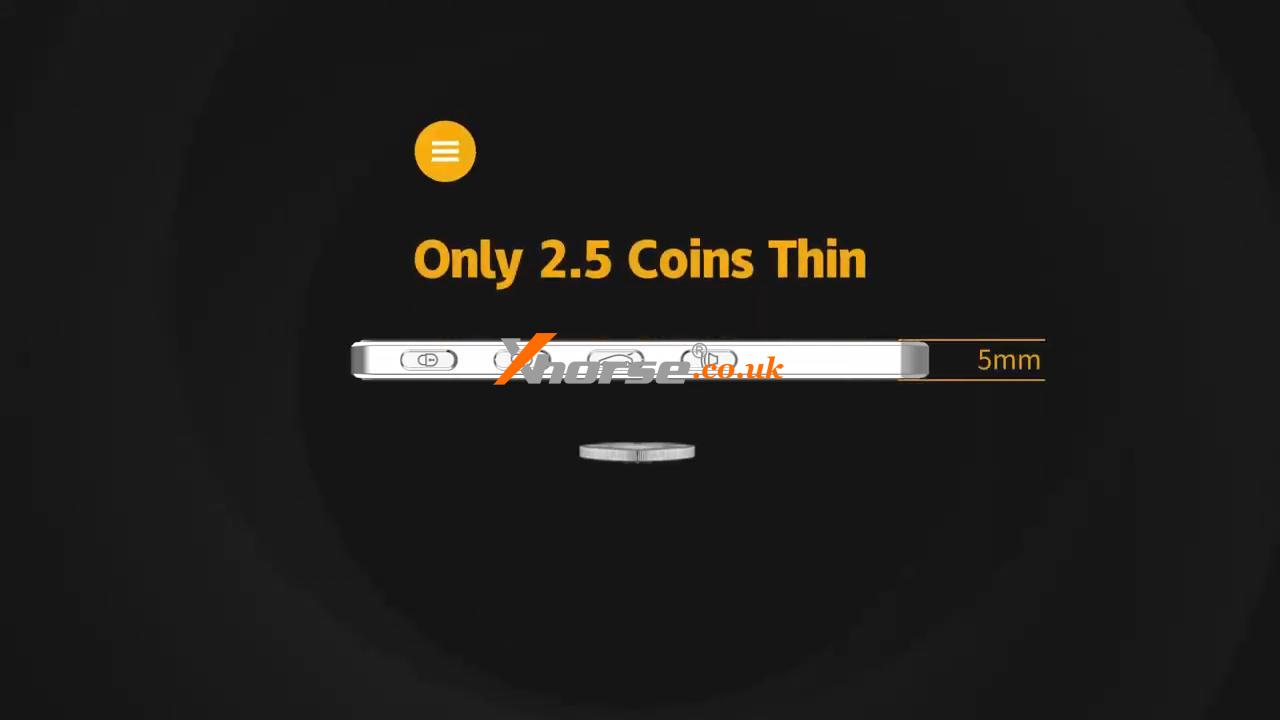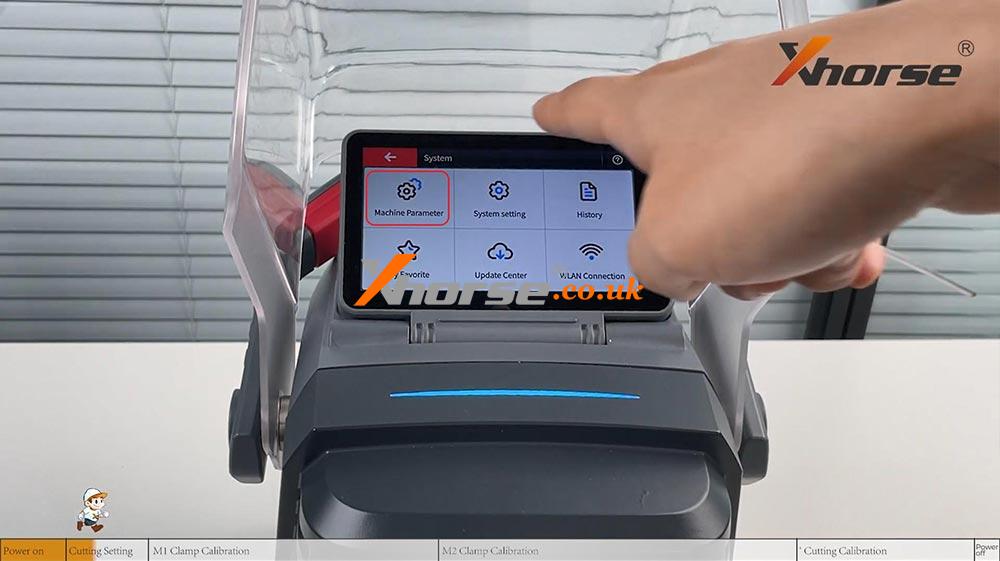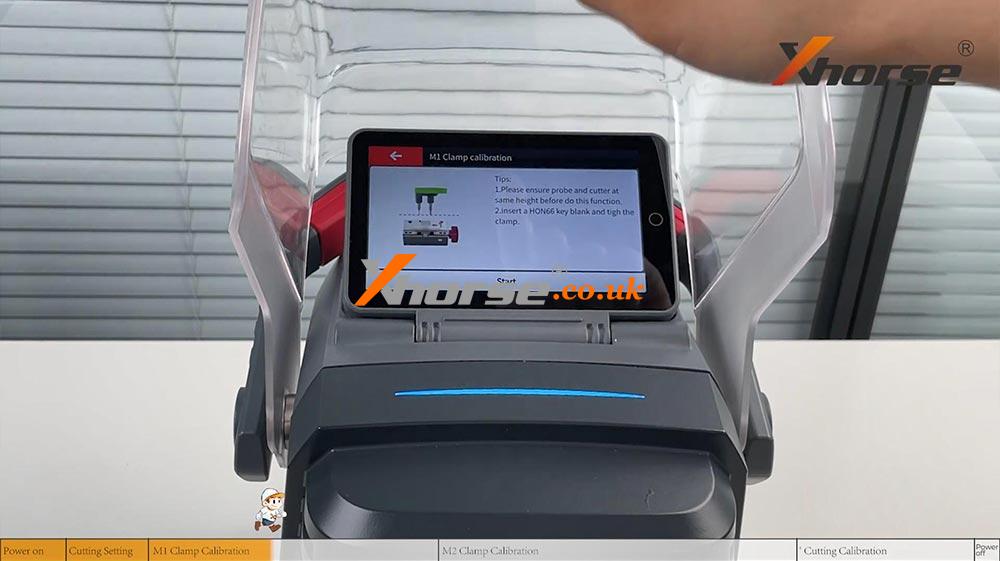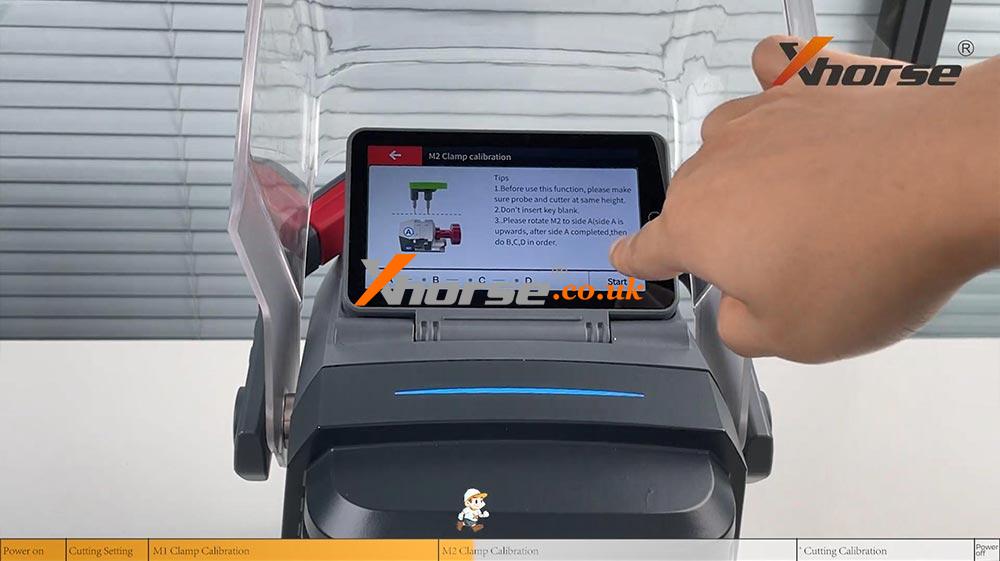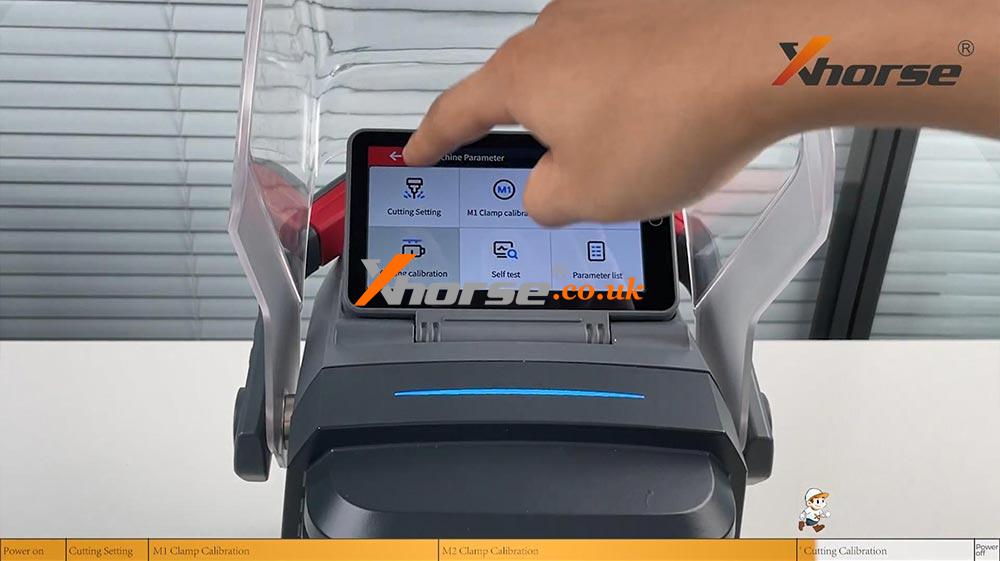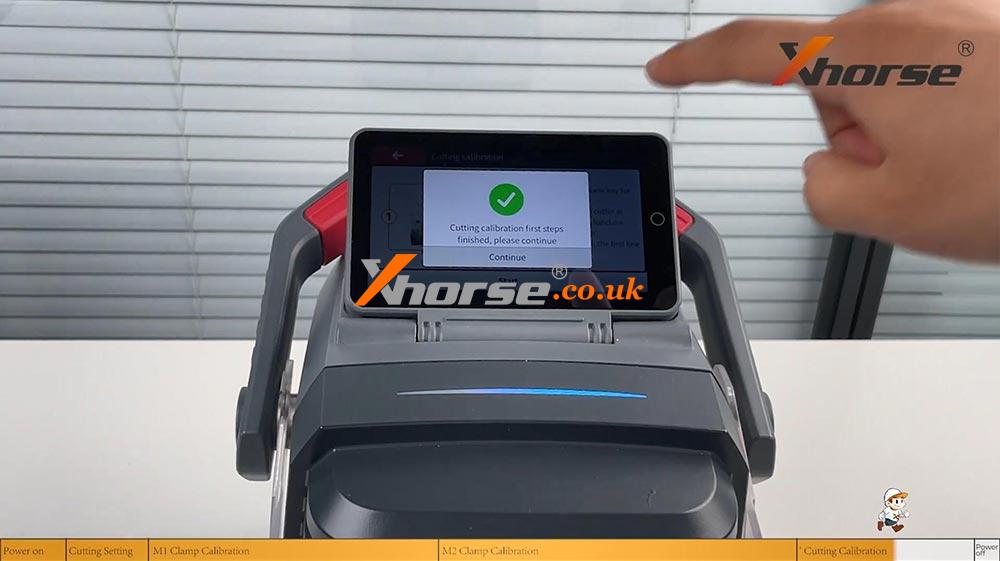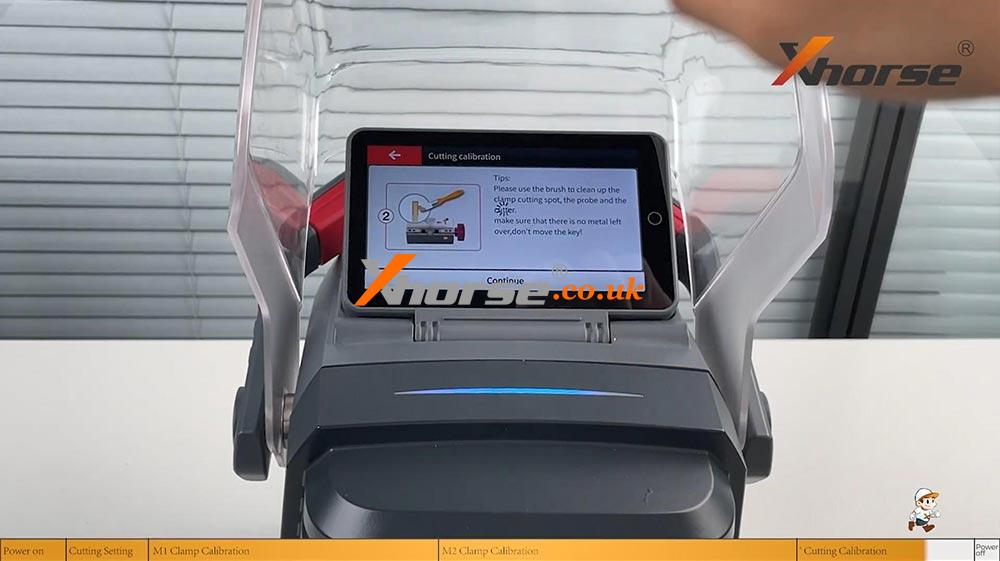Xhorse VVDI Key Tool Plus Pad può supportare il programma di una nuova chiave intelligente BDC per MINI Cooper su banco. Il modulo BDC si trova sul lato sinistro del veicolo. Dopo averlo smontato dalla MINI Cooper, iniziamo a programmare.

Collegare l’adattatore per chip BMW FEM-BDC con il modulo e il Key Tool Plus, premere
Programmazione Immo >> Europa >> BMW >> Seleziona dal sistema >> Sistema IMMO FEM/BDC >> Funzione chiave >> Avvia programmazione >> Leggi le informazioni chiave
Indica che è necessario preparare la chiave del rivenditore per programmare prima il modulo BDC.



Modulo BDC del programma
Programmazione del sistema FEM/BDC >> Modalità Procedura guidata >> Inizio
Aprire il modulo FEM/BDC, leggere il dump EEPROM tramite il programmatore.
OK >> OK >> Sì
Inizia a leggere i dati EEPROM originali 95128/95256.
Si prega di confermare per completare:
1. Scollegare l’alimentazione del modulo FEM/BDC;
2. Scollegare la connessione OBD tra il modulo VVDI Key Tool Plus&;
3. Collegare l’adattatore
Fare clic su “OK” per continuare.
Leggi >> Continua >> Salva file
Leggi con successo.
OK >> Scrivi >> Continua
Si prega di ripristinare il sistema FEM/BDC, fornire +12v e collegare OBD.
Premere “Sì” per continuare.
Ci vogliono circa 3 minuti per elaborare…
Aprire la shell FEM/BDC, scrivere i dati EEPROM originali sul chip 95128/95256.
Seguire le istruzioni per scollegare nuovamente l’alimentazione.
Scrivi >> Continua
Scrivi con successo.
Ripristina il sistema FEM/BDC, alimenta e collega OBD.
Vuoi verificare la codifica di scrittura? sì
Successo della programmazione FEM/BDC.
Puoi creare una nuova chiave del rivenditore ora!





Prepara la chiave del rivenditore
Leggi le informazioni chiave, dice che questa unità non necessita di programmazione, il che significa che il modulo BDC è sbloccato.
Preparare la chiave del rivenditore con l’interruttore di accensione >> Selezionare una posizione della chiave vuota: chiave 3 >> Avere una chiave funzionante, utilizzare l’accensione dell’interruttore a chiave su quindi fare clic su questo elemento
Inserire la chiave funzionante nell’interruttore di accensione, quindi premere “OK”.
Registra le informazioni sulla chiave, quindi premi “OK”.
Inserire la nuova chiave nell’accensione o tenerla vicino alla posizione di avviamento di emergenza del veicolo.
Chiave di apprendimento…
La chiave impara il successo!
Tornare a leggere le informazioni sulla chiave, la chiave 3 è ora occupata dall’ID.





Chiave di prova
Installare il modulo BDC sul veicolo.
Prova le chiavi. Entrambi possono funzionare perfettamente.
Completato!

Ecco come utilizzare VVDI Key Tool Plus per aggiungere una chiave MINI Cooper BDC sul banco.
www.xhorse.co.uk